사용자 지정 재생 목록 만들기
Microsoft 365 학습 경로를 사용하면 조직의 고유한 요구 사항에 맞게 조정된 사용자 지정 재생 목록을 처음부터 만들 수 있습니다. 예를 들어 Microsoft Teams에 신규 채용자를 온보딩하기 위한 재생 목록을 만듭니다. 또는 고유한 역할에 적합한 정보를 사용하여 임원 관리자를 위한 재생 목록을 만듭니다. 또는 6단계가 아닌 세 가지 간단한 단계가 있는 Microsoft 365용 첫 날 재생 목록을 만듭니다. 모든 하위 범주에 사용자 지정 재생 목록을 추가할 수 있습니다. 예를 들어 첫 날, Excel과 같은 제품 하위 범주 또는 사용자가 만든 하위 범주도 있습니다. 이 섹션에서는 재생 목록을 만드는 방법을 설명한 다음, 다음 섹션의 재생 목록에 자산 추가, 사용자 지정 재생 목록에 자산 추가를 다룹니다.
재생 목록 만들기
- Microsoft 365 학습 경로 홈페이지에서 Office 365 학습을 클릭한 다음 웹 파트에서 관리 아이콘을 선택합니다.
- 관리" 아이콘 하위 범주를 선택합니다. 이 예제에서는 첫 날을 선택합니다.
- + 아이콘을 클릭합니다.

- 다음 예제와 같이 재생 목록의 필드를 채웁니다. 이 예제의 기본 아이콘을 그대로 둘 수 있습니다.
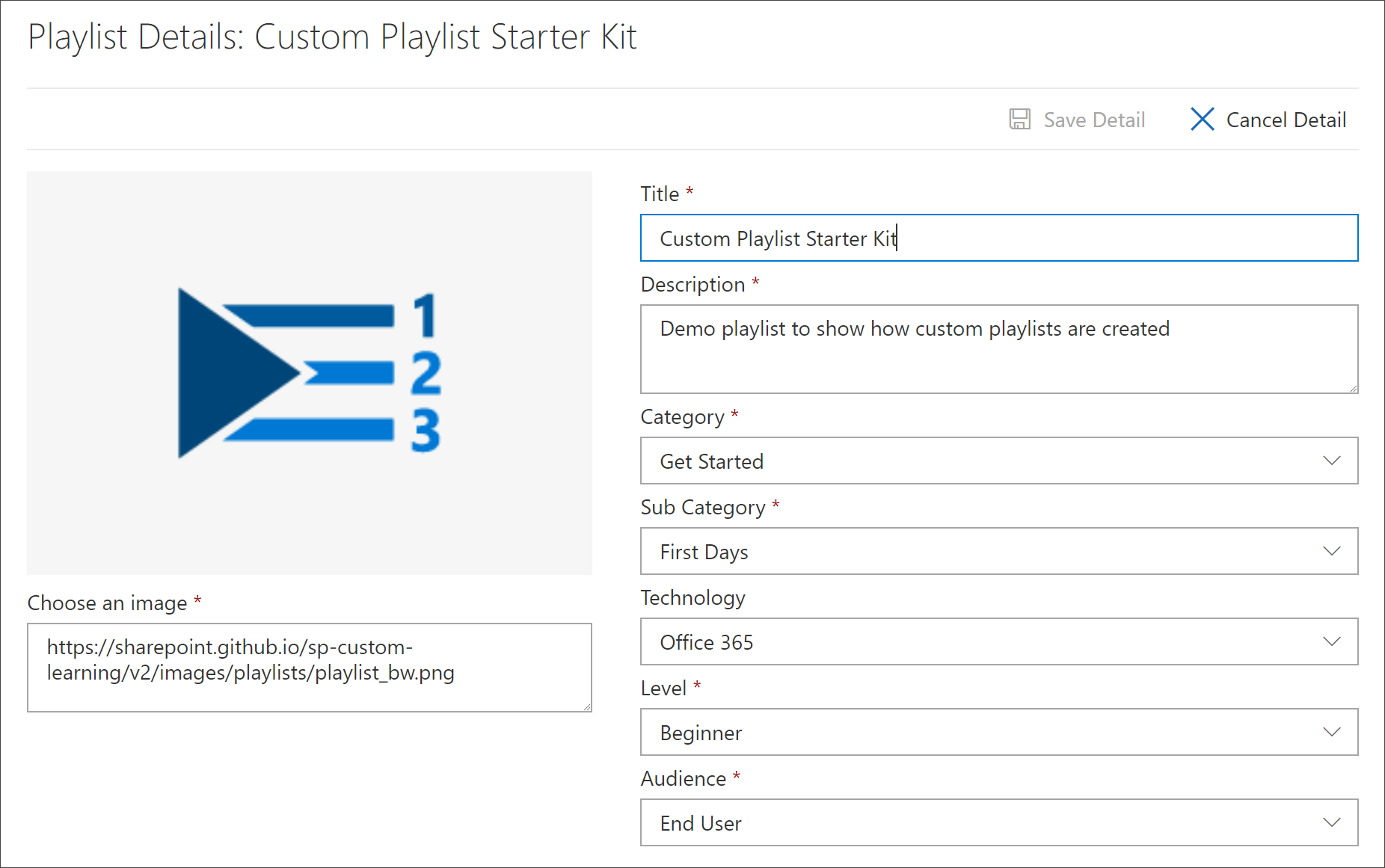
- 완료되면 세부 정보 저장을 선택합니다.
재생 목록 편집
- 사용자 지정 학습 관리 페이지에서 재생 목록을 클릭한 다음 세부 정보 편집을 클릭합니다.
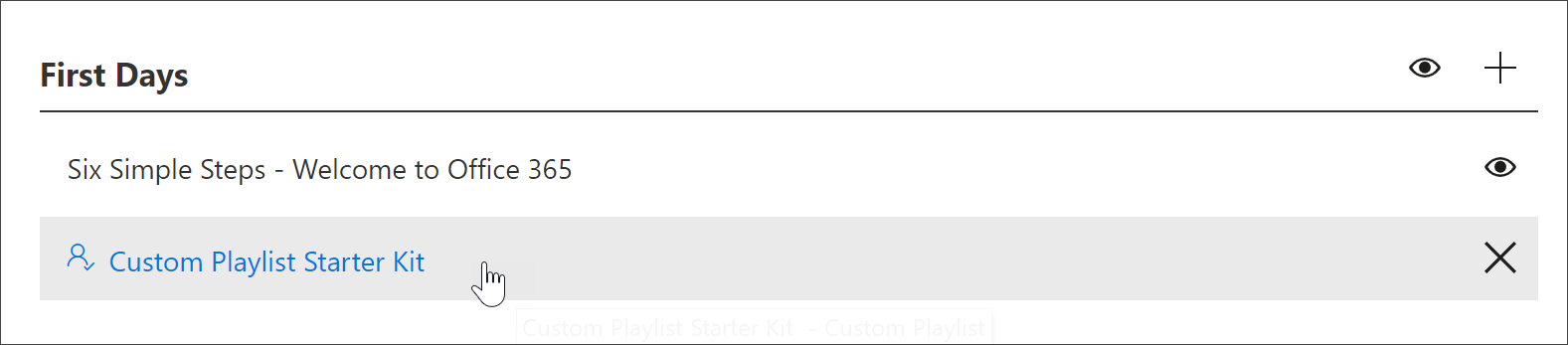
재생 목록 삭제
- 사용자 지정 학습 관리 페이지에서 재생 목록에 대한 삭제 아이콘을 클릭합니다.
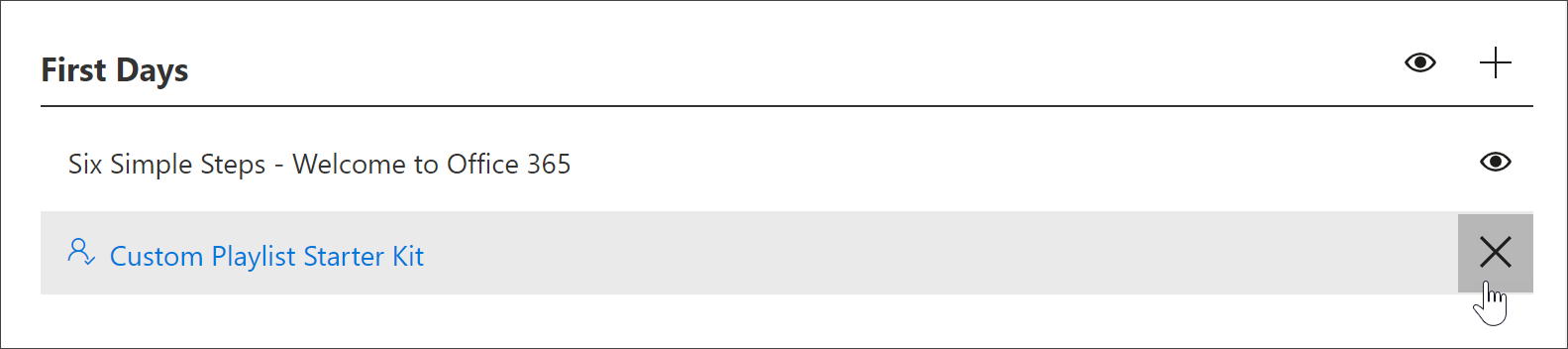
피드백
출시 예정: 2024년 내내 콘텐츠에 대한 피드백 메커니즘으로 GitHub 문제를 단계적으로 폐지하고 이를 새로운 피드백 시스템으로 바꿀 예정입니다. 자세한 내용은 다음을 참조하세요. https://aka.ms/ContentUserFeedback
다음에 대한 사용자 의견 제출 및 보기